2 pametna načina za poravnavanje oblika i slika u PowerPointu 2010
Miscelanea / / February 10, 2022
Kada počnete s PowerPoint slajdom, imate specifični ciljevi dizajna na umu. Barem se nadam da hoćete, jer bez toga bi vaša prezentacija bila uzaludan trud. Jedan od osnovnih ciljeva dizajna je da koristiti oblike u slajdu – dolaze u različitim oblicima – i njihovo pravilno pozicioniranje na slajdu.
Netko bi mogao pomisliti da je poravnavanje oblika na slajdu samo pitanje njihovog povlačenja u njihov ispravan položaj. To bi moglo vrijediti za osobu blagoslovljenu orlovskim okom, ali češće su neusklađeni oblici uvećani na projekcijskim platnima.
Korištenje Pametni vodiči precizno poravnati oblike najlakši je put do dizajna i uspjeha prezentacije.
Uskladite se u hodu pomoću pametnih vodiča
Smart Guides je nova značajka koja je predstavljena u Microsoft PowerPoint 2010. PowerPoint vam daje još nekoliko izbora kada je u pitanju poravnavanje objekata na jednom slajdu ili na slajdovima. Dakle, zašto imati još jednu značajku koja u osnovi radi istu stvar? Razlog – Smart Guides štedi vrijeme. Umjesto klikanja kroz gomilu izbornika i dijaloških okvira, Smart Guides samostalno 'osjeća' poravnanje kada postoji više oblika na slajdu. Evo kako to radi:
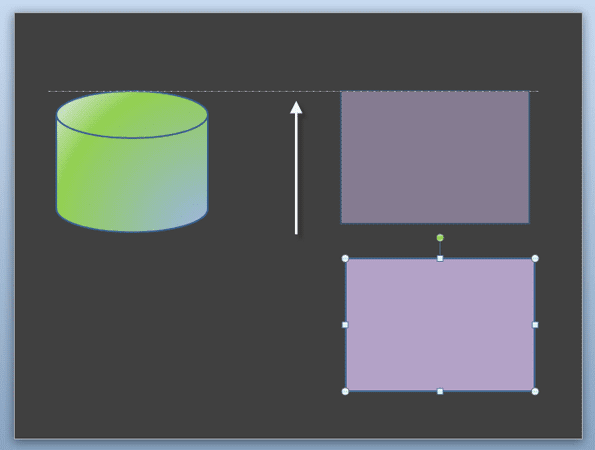
Kao što možete vidjeti na gornjoj snimci zaslona, kada povučete jedan objekt kako biste ga poravnali s drugim, automatski se pojavljuje bijeli točkasti 'pametni vodič' koji označava ispravno poravnanje. Morate samo pustiti miša u točnom trenutku kako biste poravnali dva objekta. Pametni vodiči se pojavljuju u pokretu i ne morate ništa učiniti sa svoje strane - samo povucite i poravnajte. Smart Guides radi s više objekata, pa čak i s drugim elementima poput slika.
Pametni vodiči uključeni su prema zadanim postavkama. Ali ako ih želite isključiti – kliknite na Dom vrpca - Crtanje grupa - Rasporedite – Uskladiti – Postavke mreže. Kao što prikazuje donji ekran, možete označiti i poništiti Prikažite pametne vodilice kada su oblici poravnati.
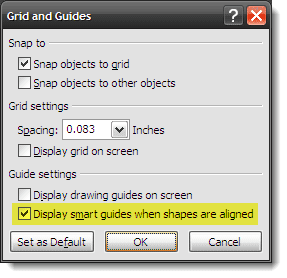
Drugi vodič – vodiči za crtanje
Dijaloški okvir Mreža i vodilice također vam daje mogućnost Prikaz vodiča za crtanje na zaslonu. Možete koristiti vodiče za crtanje i pametne vodiče zajedno na istom slajdu za bolje postavljanje objekata na slajdovima.
Držite CTRL i povucite Vodič za crtanje kako biste stvorili više horizontalnih i okomitih vodiča prema potrebi. Vodiči za crtanje imaju jednu izrazitu prednost – promjena položaja vodiča za crtanje na jednom slajdu ima efekt zrcala na preostalim slajdovima. Dakle, u biti možete zalijepiti objekt (ili objekte) na točno istu poziciju u slajdovima koji slijede.

Pametni vodiči i vodiči za crtanje čine zadatak poravnanja lakim, a korištenje ove dvije tehnike poravnanja ubrzava vaš proces dizajna slajdova. Jeste li znali za pametne vodiče i vodiče za crtanje? Koristite li ih za izradu boljih PowerPoint slajdova?
Također, isprobajte naše prethodne PowerPoint tutorijale:
- Kako besplatno pretvoriti PowerPoint prezentaciju u video
- Kako u potpunosti integrirati web stranice u PowerPoint prezentaciju
Posljednje ažurirano 3. veljače 2022
Gornji članak može sadržavati partnerske veze koje pomažu u podršci Guiding Tech. Međutim, to ne utječe na naš urednički integritet. Sadržaj ostaje nepristran i autentičan.



